Vous pouvez importer des calques de données ArcGIS contenant des points, des lignes et des polygones dans Civil 3D en tant qu’axes, lignes caractéristiques, canalisations gravitaires, structures, parcelles, points ou objets AutoCAD. Vous pouvez également importer des données raster d’ArcGIS dans Civil 3D sous forme d’images ou créer une surface à partir des données raster. Une image avec des données d’altitude peut être importée en tant qu’image ou une surface peut être créée à partir de celle-ci, mais une image sans données d’altitude peut uniquement être importée en tant qu’image. Lorsque vous sélectionnez des données raster à importer, la boîte de dialogue Importer des données raster à partir d’Autodesk Connector for ArcGIS s’affiche pour vous permettre de spécifier des paramètres.
Lors de l’importation de chaque calque, vous pouvez spécifier le type d’objet Civil 3D à créer. Lorsque les données ArcGIS sont importées dans un dessin, les objets Civil 3D sont créés dans le dessin et les attributs ArcGIS sont ajoutés aux jeux de propriétés qui sont créés automatiquement.
Vous pouvez spécifier un gabarit de paramètres pour contrôler la stylisation des différents types de données.
Si vous choisissez de créer des canalisations gravitaires et des regards, vous êtes invité à définir les paramètres de mappage de schémas, de sorte que les attributs ArcGIS spécifiés soient mappés aux propriétés Civil 3D.
Pour importer des données ArcGIS dans Civil 3D
- Installez ArcGIS Projection Engine Data. Cela permet d’empêcher tout décalage des coordonnées lorsque vous importez des données ArcGIS dans un dessin.
- Assurez-vous qu’un système de coordonnées est affecté à votre dessin. Si aucun système de coordonnées n’est spécifié pour le dessin, vous serez invité à le faire après avoir sélectionné les données à importer.
- Si vous prévoyez d’enregistrer les données dans ArcGIS, vérifiez si le système de coordonnées possède un code EPSG.
- Si vous prévoyez de publier dans ArcGIS ou d’exporter au format FGDB, vérifiez si le système de coordonnées n’est pas pris en charge.
- Cliquez sur l’onglet Insérer
 le groupe de fonctions ArcGIS
le groupe de fonctions ArcGIS  Autodesk Connector for ArcGIS Trouver.
Autodesk Connector for ArcGIS Trouver.
La boîte de dialogue de connexion s’affiche.
- Connectez-vous à ArcGIS pour accéder à vos données ou cliquez sur « Accéder en tant qu’invité » pour accéder aux données publiques.
La boîte de dialogue Autodesk Connector for ArcGIS s’affiche.
- Accédez à votre zone d’intérêt.
- Spécifiez un nom d'emplacement, une adresse ou un point d'intérêt dans la barre de recherche. Vous pouvez également entrer les coordonnées longitudinales et latitudinales.
- Utilisez le bouton de la souris pour effectuer un panoramique ou un zoom, ou utilisez les outils de zoom avant/arrière (boutons +/-) pour affiner votre recherche.
- Sélectionnez la zone d'intérêt en utilisant l'une des méthodes suivantes :
- Cliquez sur
 pour sélectionner les étendues de carte en cours.
pour sélectionner les étendues de carte en cours.
- Cliquez sur
 pour dessiner une zone d'intérêt rectangulaire sur la carte.
pour dessiner une zone d'intérêt rectangulaire sur la carte.
- Cliquez sur
 pour importer une aire d’intérêt polygonale à partir de données SHP.
Remarque : Pour utiliser des données SHP, créez un fichier .zip contenant les fichiers du jeu de données SHP associés, puis sélectionnez ce fichier .zip lors de cette étape. Une fois le jeu de données SHP ouvert, les polygones du jeu de données SHP apparaissent dans la vue de la carte. Cliquez sur un polygone pour le sélectionner en tant qu’aire d’intérêt.
pour importer une aire d’intérêt polygonale à partir de données SHP.
Remarque : Pour utiliser des données SHP, créez un fichier .zip contenant les fichiers du jeu de données SHP associés, puis sélectionnez ce fichier .zip lors de cette étape. Une fois le jeu de données SHP ouvert, les polygones du jeu de données SHP apparaissent dans la vue de la carte. Cliquez sur un polygone pour le sélectionner en tant qu’aire d’intérêt.
Si vous dessinez ou importez la zone d’intérêt, elle s’affiche sous la forme d’un contour.
- Cliquez sur
- Parcourez les jeux de données disponibles pour la zone d’intérêt sélectionnée à l’aide des filtres Public, Mon contenu, Mes groupes et Société.
Reportez-vous à l’aide en ligne d’ArcGIS pour découvrir comment rechercher et utiliser le contenu ArcGIS en ligne.
Remarque : Si vous ne trouvez pas de jeu de données disponible, effectuez un zoom arrière depuis la zone qui vous intéresse. - Sélectionnez le jeu de données.
Cochez la case du jeu de données que vous souhaitez importer dans Civil 3D si vous souhaitez sélectionner tous ses calques.
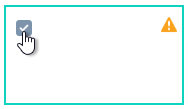
Si vous souhaitez sélectionner manuellement les calques à importer, cliquez sur la mosaïque du jeu de données, mais ne cochez pas la case. Sélectionnez ensuite les calques individuels à importer depuis l’onglet Calques qui s’affiche à droite.
- Cliquez sur
 à côté de chaque calque pour afficher un aperçu des données dans la zone de la carte.
à côté de chaque calque pour afficher un aperçu des données dans la zone de la carte.
- Sélectionnez un type d’objet pour chaque calque.
Les calques de données ArcGIS sont générés en tant qu’objets dans Civil 3D à l’aide des types d’objet que vous sélectionnez.
Le symbole d’avertissement
 qui s’affiche sur la mosaïque et à côté d’un calque sélectionné dans la liste indique que les types d’objet doivent être spécifiés pour les calques sélectionnés.
qui s’affiche sur la mosaïque et à côté d’un calque sélectionné dans la liste indique que les types d’objet doivent être spécifiés pour les calques sélectionnés.
- Cliquez sur Ajouter à mon projet de conception.
- Dans la boîte de dialogue Importer des calques, cliquez sur l’icône Définir le dossier actif
 pour ouvrir la boîte de dialogue Sélectionner le dossier actif. Spécifiez l’emplacement des fichiers de gabarit de paramètres, puis cliquez sur Ouvrir.
Remarque : Il s’agit de l’emplacement où sont stockés les fichiers JSON des gabarits de paramètres. Pour partager ces fichiers dans une organisation, vous pouvez définir le chemin d’accès à un emplacement réseau ou à un emplacement dans Autodesk Docs.
pour ouvrir la boîte de dialogue Sélectionner le dossier actif. Spécifiez l’emplacement des fichiers de gabarit de paramètres, puis cliquez sur Ouvrir.
Remarque : Il s’agit de l’emplacement où sont stockés les fichiers JSON des gabarits de paramètres. Pour partager ces fichiers dans une organisation, vous pouvez définir le chemin d’accès à un emplacement réseau ou à un emplacement dans Autodesk Docs. - Effectuez l’une des opérations suivantes pour spécifier les paramètres d’importation :
- Pour importer les objets avec les paramètres de dessin par défaut, sélectionnez <Paramètres par défaut> dans la liste Spécifier le gabarit de paramètres, puis cliquez sur Importer.
Remarque : Les paramètres par défaut utilisent les paramètres de dessin par défaut spécifiés pour chaque type d’objet. Ces paramètres par défaut pour chaque objet sont répertoriés au bas de la boîte de dialogue Éditeur de paramètres qui permet de modifier ou de créer un gabarit de paramètres.
- Pour importer les objets à l’aide d’un gabarit de paramètres existant, sélectionnez-en un dans la liste Spécifier le gabarit de paramètres, puis cliquez sur Importer. Si vous souhaitez modifier ou vérifier les paramètres contenus dans le gabarit, cliquez sur le bouton Modifier pour afficher la boîte de dialogue Éditeur de paramètres.
Remarque : Tout objet pour lequel aucun paramètre n’est spécifié dans le gabarit de paramètres sélectionné utilisera les paramètres par défaut.
- Pour créer un gabarit de paramètres, cliquez sur « Ajouter nouveau » pour afficher la boîte de dialogue Éditeur de paramètres. Configurez le gabarit de paramètres, cliquez sur OK, puis sur Importer.
Pour en savoir plus, reportez-vous à la rubrique Pour appliquer des paramètres aux données ArcGIS importées.
- Pour importer les objets avec les paramètres de dessin par défaut, sélectionnez <Paramètres par défaut> dans la liste Spécifier le gabarit de paramètres, puis cliquez sur Importer.
- Si vous sélectionnez les données du réseau de canalisations à importer, la boîte de dialogue Mappage de schémas s’affiche. Spécifiez les attributs source à mapper aux propriétés dans Civil 3D, puis cliquez sur OK.
- Si vous sélectionnez des données raster à importer, la boîte de dialogue Importer des données raster à partir d’Autodesk Connector for ArcGIS s’affiche pour vous permettre de spécifier des paramètres.
- Les données ArcGIS sont ajoutées à votre dessin Civil 3D à l’aide des paramètres par défaut ou des paramètres contenu dans le gabarit de paramètres spécifié.
- Les jeux de propriétés sont créés pour les attributs.
- Dans le visualiseur d’événements, vous pouvez rechercher les messages générés lors de l’importation ou du mappage de schémas du réseau de canalisations.
Pour afficher les données des jeux de propriétés de jeux de données ArcGIS importés
Lorsque vous importez un jeu de données ArcGIS dans un dessin, des jeux de propriétés sont créés pour le jeu de données et sont appliqués aux objets Civil 3D. Vous pouvez afficher ces données de jeux de propriétés dans l’onglet Données étendues de la palette de propriétés AutoCAD.
- Sélectionnez un objet Civil 3D dans le dessin créé en important des données ArcGIS.
- Cliquez avec le bouton droit de la souris, puis choisissez Propriétés pour afficher la palette de propriétés AutoCAD.
- Cliquez sur l'onglet Données étendues.
- Sous Jeux de propriétés, consultez les données des jeux de propriétés créées pour l’objet.
Pour en savoir plus sur les jeux de propriétés, reportez-vous à la rubrique À propos des jeux de propriétés.